
时间:2021-02-13 02:46:05 来源:www.win10xitong.com 作者:win10
我们在工作中都会经常使用电脑系统,但是有时候会出现一些问题,比如这个win10浏览器默认下载目录的情况,估计还会有更多的网友以后也会遇到win10浏览器默认下载目录的问题,所以今天我们先来分析分析,那我们自己要如何做呢?完全可以按照小编的这个方法:1、打开此电脑。2、选择下载,就可以看见下载的文件了就可以很好的解决了。好了,没有图可能不好理解,下面我们再一起来看看win10浏览器默认下载目录的详尽操作法子。
推荐系统下载:win10

win10系统下载文件位置介绍:
类型1:如果是默认位置,请参见
第一步:打开这台电脑。

第二步:选择下载,可以看到下载的文件。
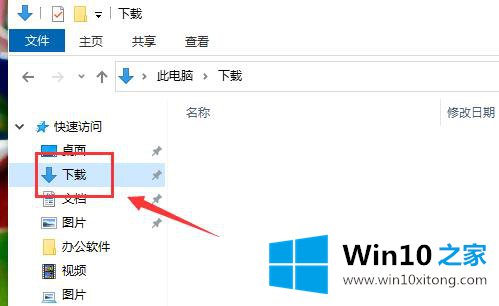
第二:如果是微软Edge浏览器,
第一步:打开左下角,选择如图。
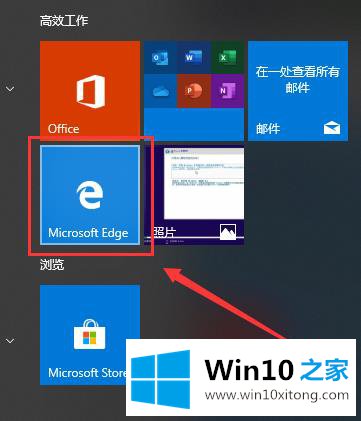
第二步:在右上角开三个点。
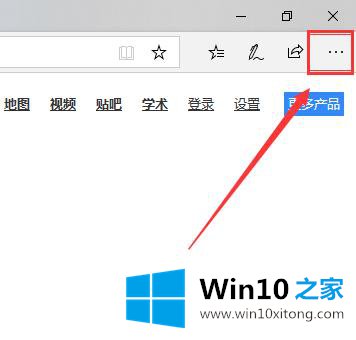
第三步:下拉选择设置。
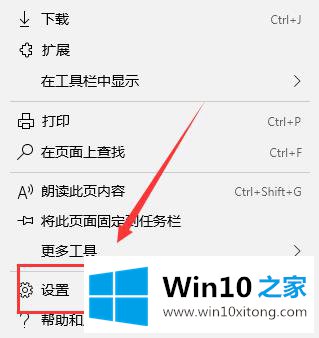
步骤4:您可以检查保存的位置。

第三种:如果是IE浏览器,
第一步:直接点击右上角的设置进行查看
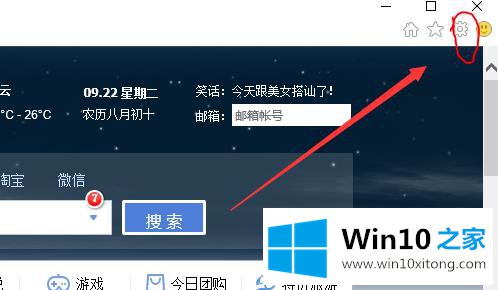
想让Pure Net给你带来win10下载文件的位置介绍,希望能解决你的困惑。想了解更多问题,请收藏Win10 Home官网。
上面的内容就是和大家说的win10浏览器默认下载目录的详尽操作法子,如果还不能解决,我们可以用重装系统这个万能方法解决,如果你需要下载系统,可以继续关注本站。